4 Optionen zum Sichern von Fotos vom iPhone auf den PC
Sie können jedoch viele Fotos auf Ihrem iPhone aufnehmenEs ist wichtig, sie zu sichern, damit Sie von Zeit zu Zeit einen Blick darauf werfen können. Sie können diese wichtigen Bilder von Ihrem iPhone auf dem PC speichern und verwalten, um auch Speicherplatz auf Ihrem iPhone freizugeben. In diesem Artikel werden diese beiden Ideen im Detail behandelt, und wir haben die besten Lösungen dafür gefunden So sichern Sie Fotos vom iPhone auf den Computer. Also lasst uns anfangen.
Option 1: So synchronisieren Sie Fotos mit iTunes vom iPhone auf den PC
Es besteht kein Zweifel, dass iTunes eine wesentliche App istfür jeden Apple-Benutzer. iTunes bietet Ihnen die Möglichkeit, alle Ihre Daten mit anderen Apple-Geräten hinzuzufügen, zu löschen, zu synchronisieren, freizugeben und insgesamt zu verwalten. Sie können auch Daten speichern, insbesondere in Ihrem iTunes-Konto. Im Folgenden erfahren Sie, wie Sie mit iTunes Fotos auf dem iPhone auf einem Computer sichern können.
- 1. Stellen Sie zunächst sicher, dass Sie die aktualisierte Version von iTunes auf Ihrem PC installiert haben.
- 2. Verbinden Sie nun einfach Ihr iPhone mit einem USB-Kabel mit Ihrem PC. Vergewissern Sie sich, dass Sie ein flüssigeres Erlebnis haben, und verbinden Sie sowohl Ihr iPhone als auch Ihren PC.
- 3. Nach dem Herstellen der Verbindung wird ein Gerätesymbol über dem iTunes-Bedienfeld angezeigt.
- 4. Tippen Sie auf das Gerätesymbol und gehen Sie zu Zusammenfassung.
- 5. Klicken Sie auf Jetzt sichern und dann auf Fertig.

Jetzt werden Ihre Fotos synchronisiert und auf Ihrem PC gesichert. Beachten Sie jedoch, dass mit iTunes übertragene Fotos nicht lesbar sind.
Option 2: So sichern Sie Bilder mit iCloud vom iPhone auf den PC
Das Übertragen von Fotos über iCloud ist eine dersicherste Möglichkeiten da draußen. Wenn Sie Ähnlich wie iTunes haben, war iCloud ein Segen für iPhone-Benutzer. Da es sich um einen Cloud-Dienst handelt, kann er viele Dinge tun und trägt zur allgemeinen Benutzerfreundlichkeit von iOS-Geräten bei. iPhone-Nutzer sind sich der Tatsache sehr bewusst, dass iCloud Fotos problemlos speichern kann. Es gibt 5 GB freien Speicherplatz und Sie können bei Bedarf mehr Speicherplatz kaufen. Wenn iCloud Photo Library auf allen Ihren Geräten aktiviert ist, können Sie ganz einfach Fotos vom iPhone auf Ihren PC sichern.
1. Rufen Sie zunächst die offizielle Website auf und laden Sie iCloud für Windows auf Ihren PC herunter.
2. Installieren Sie die Software, indem Sie den Anweisungen des Assistenten auf dem Bildschirm folgen.
3. Starten Sie nun die Software und melden Sie sich mit Ihren Apple-ID-Anmeldeinformationen an.
4. Gehen Sie nun zu "iCloud" und dann zu "Fotos" und aktivieren Sie einfach die Option "iCloud Photo Library", indem Sie das Kontrollkästchen aktivieren.
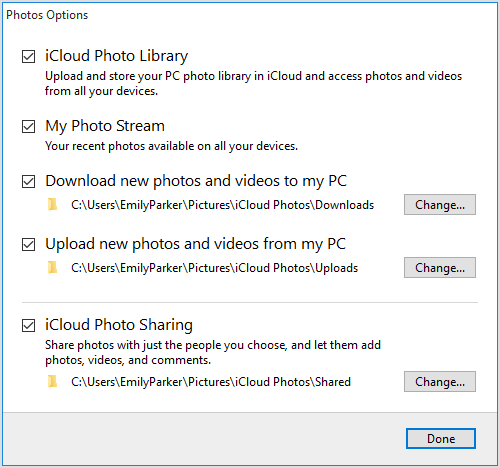
Kommen Sie jetzt zu Ihrem iPhone X / 8/7 / 7Plus / 6 / 6S / 5 / 5S / SE usw. und führen Sie die folgenden Schritte aus:
1. Öffnen Sie "Einstellungen" und fahren Sie mit "iCloud" fort.
2. Suchen Sie unter „iCloud“ nach „Fotos“ für iOS 11-Benutzer und tippen Sie darauf. Für iOS 10 und früher finden Sie "Fotos & Kamera".
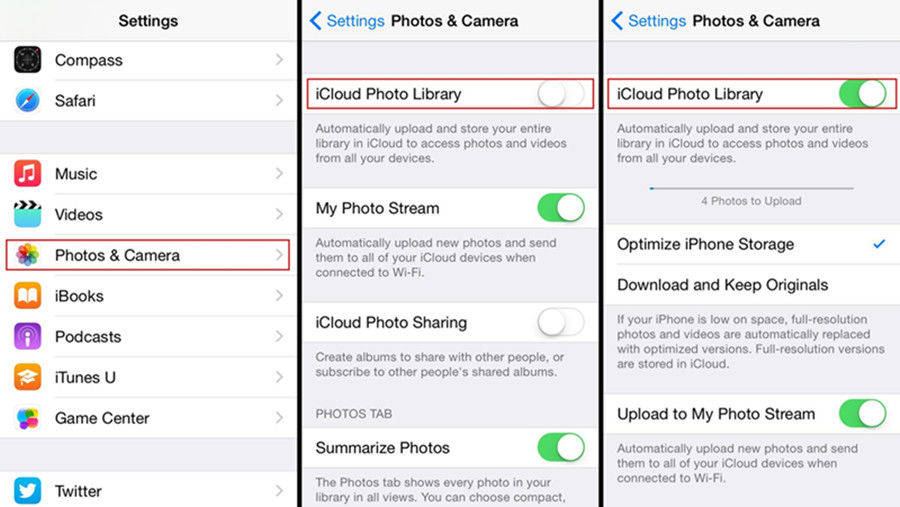
3. Aktivieren Sie jetzt "iCloud Photo Library" auf Ihrem iPhone.
Die Einrichtung ist abgeschlossen und Sie haben jetzt alleIhre iPhone-Fotos werden mit Ihrem PC synchronisiert. Dieser Vorgang wird nur gestartet, wenn Sie mit Wi-Fi oder einer festen Internetverbindung verbunden sind. Sie können den Datei-Explorer öffnen und Ihre Fotos im Ordner "Downloads" unter "iCloud-Fotos" finden.
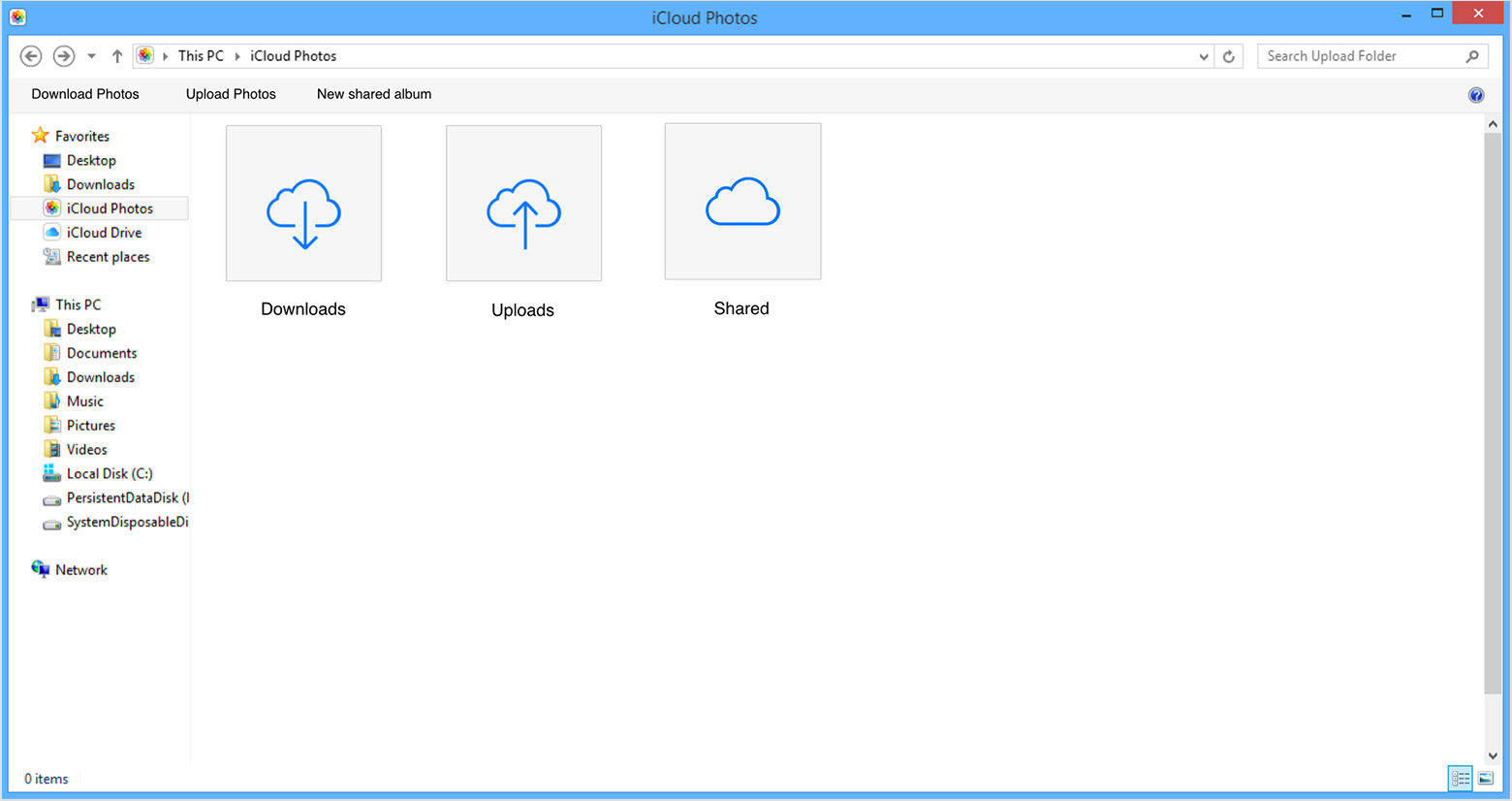
Option 3: So sichern Sie Fotos auf dem iPhone mithilfe des Cloud-Dienstes auf dem Computer
Abgesehen von iCloud gibt es viele potenteApps von Drittanbietern, namentlich die bekannten Apps Google Photos, Dropbox usw. Jedes von ihnen verfügt über einzigartige Funktionen und Fähigkeiten, und alle sind natürlich drahtlose Mittel zur Foto- oder Datenübertragung. Und das bedeutet, dass eine stabile Internetverbindung ein Muss ist! Hier werden wir über Dropbox sprechen. Es ist eine Cloud-Dienst-App, die mit allen Geräten kompatibel ist, sei es ein Telefon oder ein Computer. Es muss nur auf jedem Gerät installiert werden und ist dann und dort einsatzbereit. Sie erhalten 2 GB freien Speicherplatz und müssen bei Bedarf mehr Speicherplatz kaufen. So verwenden Sie Dropbox zum Übertragen von Fotos vom iPhone auf einen Laptop:
1. Laden Sie zuerst die Dropbox-App von Ihrem iPhone herunter, öffnen Sie sie und führen Sie die erforderlichen Anmeldeformalitäten durch.
2. Suchen Sie nun den Ordner, aus dem Sie Fotos hochladen möchten. Sie können einen beliebigen Ordner auswählen.
3. Tippen Sie auf die drei Punkte und dann auf die Schaltfläche Hochladen.
4. Jetzt können Sie zu jedem Album auf Ihrem iPhone navigieren und die Fotos auswählen, die Sie hochladen möchten.
5. Klicken Sie nach der Auswahl auf Hochladen.
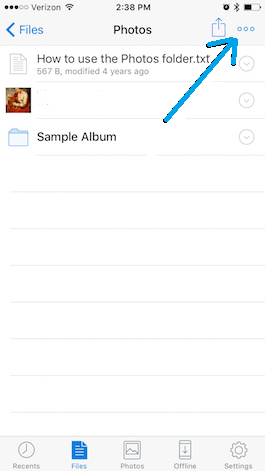
6. Laden Sie jetzt auf ähnliche Weise die Dropbox-Desktop-Software herunter und installieren Sie sie oder öffnen Sie Drpbox.com auf Ihrem PC.
7. Melden Sie sich mit den Zugangsdaten Ihres Dropbox-Kontos an und suchen Sie die hochgeladenen Fotos. Klicken Sie mit der rechten Maustaste, um das Programm einfach auf Ihren Computer herunterzuladen.
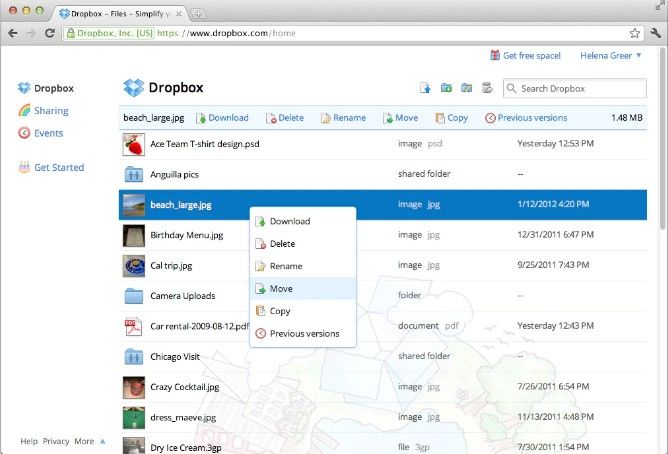
Option 4: So sichern Sie Fotos mit Tenorshare iCareFone vom iPhone auf den Computer
Als professionelles Datenübertragungsprogramm gibt esKein Zweifel, dass Tenorshare iCareFone das Beste ist. Es unterstützt sowohl das Speichern als auch das Herunterladen aller Arten von Fotos, die sich nicht nur in Ihrer Kamerarolle, sondern auch in Alben, in der Fotobibliothek und in anderen Quellen befinden. Sie können selektiv Massenübertragung auswählen oder verwenden, um alle Ihre Fotos innerhalb von Sekunden an den Computer zu senden. Es unterstützt alle Versionen von Windows und Mac und ist auch mit allen iPhone-Geräten kompatibel. Abgesehen von Windows können Sie auf diese Weise auch ganz einfach Fotos vom iPhone auf den Mac importieren!
Tenorshare iCareFone verwendet grundsätzlich die Dateimanager-Funktion, um alle Fotoübertragungsanforderungen zu erfüllen. So sichern Sie Bilder vom iPhone auf einen PC mithilfe der Datei-Manager-Funktion von iCareFone:
1. Laden Sie die Software auf Ihren PC herunter. Installieren und starten Sie das Programm (Mac- und Windows-Version verfügbar).
2. Schließen Sie Ihr iPhone mit einem USB- oder Blitzkabel an den PC an.
3. Lassen Sie die Software Ihr Gerät erkennen und Sie werden nun mit der Hauptschnittstelle begrüßt.
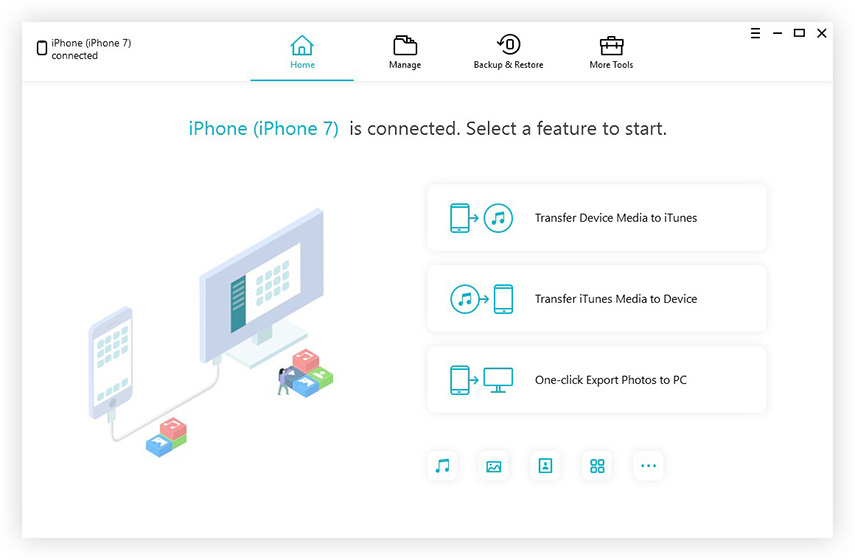
4. Suchen Sie nun die Option "Dateimanager" und wählen Sie sie aus. Navigieren Sie dann zum Symbol "Fotos".
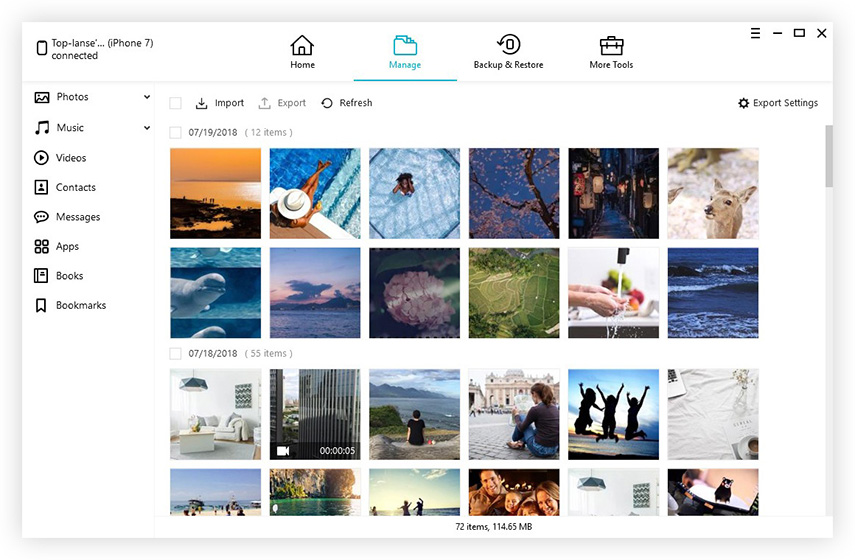
5. Jetzt sehen Sie Ihre iPhone-Bilder auf Ihrem Computerbildschirm.
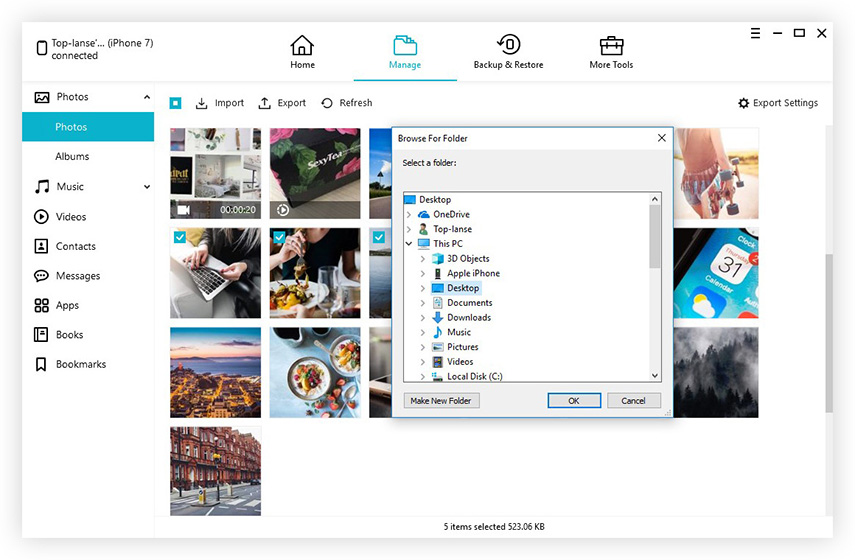
6. Wählen Sie die Bilder aus, die Sie sichern möchten, und klicken Sie auf "Exportieren".
Alle von Ihnen ausgewählten Bilder werden jetzt auf Ihrem Computer gesichert!
Abgesehen von der Funktion "Dateimanager", TenorshareiCareFone bietet außerdem eine Funktion zum Sichern und Wiederherstellen von Bildern, die mit Apps wie WhatsApp, Kik, Viber und anderen erstellt wurden. Dank des Dateimanagers und der Sicherungs- und Wiederherstellungsfunktion müssen Sie nie mehr über den Verlust von Fotos nachdenken.
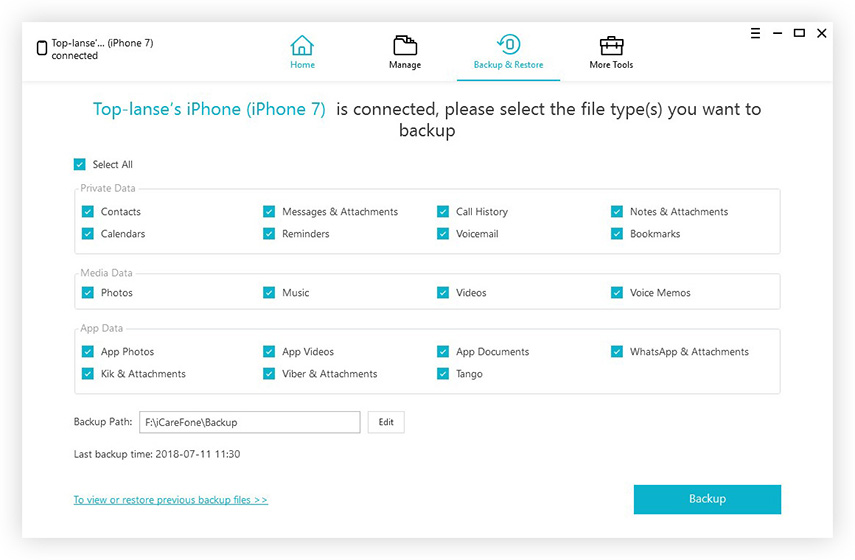
Insgesamt sind dies die 4 besten Lösungen zur VorgehensweiseSichern Sie Fotos und Videos vom iPhone auf den PC. Mit diesen Optionen können Sie Speicherplatz sparen und Ihre Fotos für die weitere Verwendung sichern. Unter diesen Optionen ist Tenorshare iCareFone der klare Gewinner. Mit einem umfassenden Dateimanager, Backup and Restore und einer Unterstützung für viele nützliche Funktionen ist dies die beste Option, die Sie derzeit auswählen können. Probieren Sie es aus!









